可通过任务栏语言栏点击切换输入法,或使用Ctrl+Shift、Alt+Shift、Ctrl+空格等快捷键快速切换,还可进入控制面板的“区域和语言”设置中自定义切换快捷键。
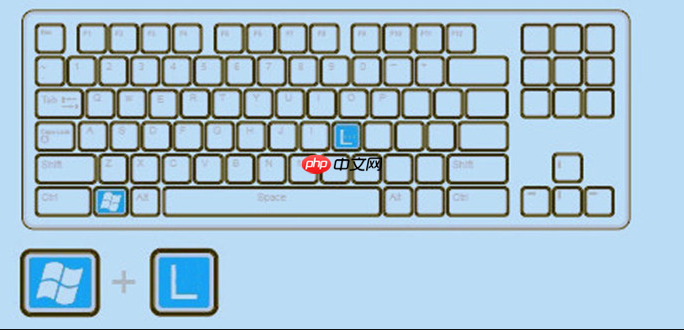
如果您在使用Windows 7系统时,发现输入法切换不便或快捷键不符合操作习惯,可以通过系统内置功能进行调整和优化。以下是解决此问题的步骤:
这是最直观的切换方式,无需记忆快捷键,适合不熟悉键盘操作的用户。通过点击任务栏上的语言图标,可以直接选择需要的输入法。
1、将鼠标光标移动到屏幕右下角的任务栏区域,找到语言栏(通常显示为“中”、“英”或“CH”、“EN”等缩写)。
2、单击该语言图标,会弹出当前已启用的所有输入法列表。
3、从列表中用鼠标点击您想要切换到的输入法名称,即可完成切换。
利用键盘快捷键可以实现快速、高效的输入法切换,无需中断打字流程。Windows 7提供了多组默认组合键供用户使用。
1、Ctrl + Shift:按此组合键可以在所有已安装并启用的输入法之间按顺序循环切换。
2、Left Alt + Left Shift:此快捷键同样用于在不同输入语言之间切换,效果与Ctrl+Shift类似,但部分用户可能更习惯此组合。
3、Ctrl + 空格:此快捷键用于快速在中文输入法和英文输入状态之间切换。例如,当使用搜狗拼音时,按下此键可临时切换为英文输入,再次按下则恢复中文输入。
如果默认的快捷键与其他软件冲突或不符合个人习惯,您可以进入控制面板对快捷键进行修改,设置更符合自己操作逻辑的组合键。
1、点击电脑左下角的【开始】按钮,打开【控制面板】。
2、在控制面板中,点击【时钟、语言和区域】选项。
3、接着点击【区域和语言】,在弹出的窗口中选择【键盘和语言】选项卡下的【更改键盘】按钮。
4、在“文本服务和输入语言”对话框中,切换到【高级键设置】选项卡。
5、在“热键用于”列表中,选中【在输入语言之间】这一项。
6、点击下方的【更改按键顺序】按钮。
7、在新弹出的“更改按键顺序”窗口中,可以选择【Ctrl + Shift】、【Alt + Shift】或【无】作为切换方式,也可以通过【其他】选项自定义新的快捷键组合。
8、设置完成后,依次点击【确定】按钮保存更改并关闭所有设置窗口。
以上就是Windows7系统输入法快速切换与键盘快捷键设置方法的详细内容,更多请关注php中文网其它相关文章!

每个人都需要一台速度更快、更稳定的 PC。随着时间的推移,垃圾文件、旧注册表数据和不必要的后台进程会占用资源并降低性能。幸运的是,许多工具可以让 Windows 保持平稳运行。




Copyright 2014-2025 https://www.php.cn/ All Rights Reserved | php.cn | 湘ICP备2023035733号